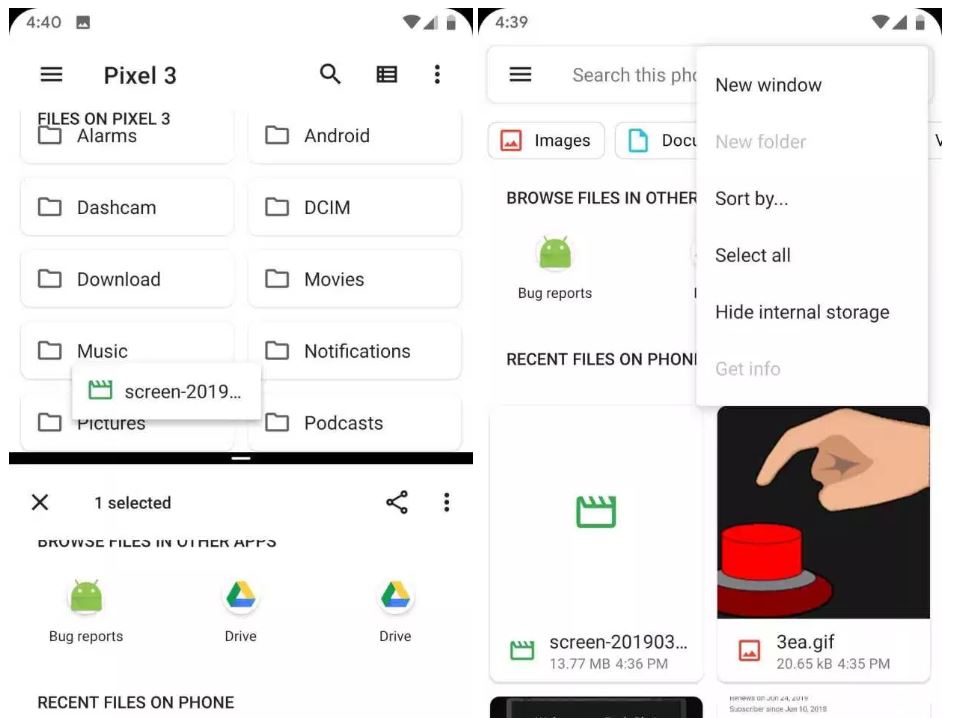Tipp: Dateien mit dem Android Dateimanager ganz einfach per Drag & Drop verschieben (Video)

Android ist als Betriebssystem mittlerweile erwachsen geworden und bietet viele praktische und (meistens) ausgereifte Funktionen, um die Oberfläche komfortabel zu nutzen. Was kaum jemand weiß ist, dass das von Desktop-Betriebssystemen etablierte Drag & Drop auch unter Android genutzt werden kann, zumindest dann, wenn es die jeweiligen Apps unterstützen: Mit dem Google Dateimanager lassen sich sogar Dateien auf dem Smartphone ganz einfach per Drag & Drop verschieben.
Anders als auf dem Computer, kommt man unter Android nur selten mit Dateien in Berührung, da die meisten Inhalte direkt innerhalb der Apps geöffnet, gespeichert und organisiert werden. Der Durchschnittsnutzer dürfte vom Dateimanager vermutlich nicht einmal etwas wissen (meine Erfahrung) geschweige denn, ihn jemals genutzt haben. Wenn man dann aber doch mal Daten vom Smartphone auf die Speicherkarte oder umgekehrt verschieben möchte, kommt man kaum drumherum.
Mit dem Google Dateimanager lassen Dateien ganz normal per Kontextmenü verschieben oder kopieren, aber es funktioniert auch leichter – allerdings mit etwas Vorarbeit. Möglich machen dies zwei Dinge: Dass der Dateimanager mehrmals gestartet werden kann und vom Betriebssystem jeweils als eigene App verwaltet wird sowie der schon seit längerer Zeit nutzbare Splitscreen-Modus für zwei parallel ausgeführte Apps. In Kombination lassen sich damit Daten ganz einfach er Drag & Drop verschieben. In folgendem Video ist das sehr gut zu sehen.
Um das zu nutzen, müsst ihr einfach nur aus dem Dateimanager heraus eine zweite Instanz öffnen und die dann via Splitscreen direkt untereinander legen. Anschließend können Dateien einfach zwischen diesen beiden Fenster ausgetauscht werden. Das funktioniert allerdings nur innerhalb des Dateimanagers und erlaubt es nicht, die Datei in eine andere App wie z.B. GMail zu ziehen. Zumindest noch nicht, aber da Drag & Drop bei Android möglicherweise schon bald eine größere Rolle spielt – wenn das Betriebssystem auf den Desktop kommt – kann sich das schnell ändern.
Siehe auch
» Android Q Beta 1: Das sind die wichtigsten Neuerungen in der ersten Beta-Version des Betriebssystems
GoogleWatchBlog bei Google News abonnieren | GoogleWatchBlog-Newsletter